Всем привет! Особой популярностью в группах ВК стал пользоваться виджет приветствия. В чем его суть? Когда вы заходите в группу Вконтакте, вы видите сообщение, адресованное лично вам. Практически всегда рядом с сообщением располагается ваша аватарка. Не заметить это просто не возможно!
Давайте посмотрим, как это выгладит на скриншотах:



Я думаю, что вы уже догадались, – речь в этой статье пойдет о том, как установить виджет приветствия для группы ВК.
Установка виджета приветствия для группы ВК
Виджет приветствия для группы ВК устанавливается по этой ссылке (первый способ)
Подключите сообщество через соответствующую кнопку.

В следующем окне выберите группу, в которую хотите установить виджет приветствия. Я покажу на примере своей новой группы Виды заработка в Интернете . Пользуясь случаем, приглашаю стать ее участникам. В ней я публикую анонсы новых статей и дополнительную актуальную информацию.

В следующем окне вы увидите сообщение, что данное приложение добавлено в ваше сообщество. Ссылка на сообщество активна – перейдите в группу.

Настройка виджета «Приветствие» в группе ВК
Чтобы виджет приветствия для группы ВК отобразился на главной странице сообщества, его необходимо настроить.
Для этого перейдите во вкладку Управление сообществом – раздел Приложения .

Настройки слева вы можете оставить по умолчанию, но вам необходимо поменять название приложения. Оно должно включать до 25 символов. Видно будет только вам.
Сохраните изменения.
Теперь перейдите к настройкам приложения по ссылке вверху – Создать виджет.

Внимание! Для вас это окажется скорей всего сюрпризом, но виджет приветствия для группы ВК в полноценном варианте (например, персональное предложение) входит в платный пакет сервиса Spycat. Не хотите платить деньги, ниже речь пойдет о бесплатном (втором) варианте.
Платный пакет включает в себя 9 виджетов:
- Персональное предложение
- Акционные товары
- Точки продаж
- Обложки
- Акции и скидки
- Отзывы
- Наши клиенты
- Мероприятия
- Текстовый (бесплатный)
Ежемесячная подписка стоит 590 рублей.

Конечно, для молодых групп – это несколько накладно, но если сообщество приносит вам хорошую прибыль, то лучше воспользоваться этими виджетами. Они действительно привлекают внимание посетителей, и группы имеют более высокий отклик от вашей аудитории.
Настройка шаблона Текстовый виджета приветствия
Я вам покажу, как настроить виджет приветствия для группы Вконтакте на бесплатном шаблоне. Когда вы разберетесь с настройками, внести изменения в другие виджеты для вас не составит труда.

После клика по кнопке Создать вам необходимо заполнить поля нового виджета.
Вы можете ориентироваться на подсказки. Поля, помеченные звездочкой, заполняются обязательно.
Наименование виджета приветствия будет видно только вам.
Подумайте над заголовком виджета. Обычно здесь идет обращение к посетителю группы по имени и фамилии.
Для этого вам необходимо воспользоваться кодом {firstname}, если в заголовке вы хотите обратиться по имени. При необходимости можно добавить фамилию через код {lastname}.

Переходим к заполнению основной части.
Придумайте основной текст (поле обязательное) до 200 символов.
Вы можете так же добавить описание.
Обратите внимание на возможность поставить галочку у функции Не показывать на мобильных устройствах .
Дело в том, что если в вашей группе подключены товары, то на мобильном устройстве при наличии виджета приветствия они не будут отображаться! Поэтому разработчики нашли выход в том, чтобы через опцию отключать данный виджет именно для мобильного трафика.
Чтобы виджет приветствия для группы ВК заработал, кликните по кнопке Сохранить и включить .

В следующем окне установите виджет в группу.

Теперь в вашей группе отображается приветствие. Обратите внимание, что его видят только администраторы.
Поменяйте настройки в Приложении . Видимость поставьте для Администраторов, видимость виджета приложения – Все пользователи.

В результате Текстовый виджет приветствия будет выглядеть примерно так:

Вы всегда можете внести изменения в виджет приветствия ВК через настройки (клик по шестеренке).

Основные моменты настройки виджетов приветствия
Для Текстового (бесплатного)

Для Персонального виджета (в составе платного пакета)

Бесплатный виджет приветствия для группы ВК
На самом деле я нашла еще одно приложение (сейчас речь пойдет о втором способе), которое позволяет установить виджет приветствия для группы ВК совершенно бесплатно!
Вам необходимо в настройках группы открыть раздел Приложения и найти следующий виджет – Виджет в сообществе. Выглядит он таким образом:

Настройки слева вы можете пока оставить по умолчанию, сразу переходите к настройкам приложения.

Разрешите доступ к данным сообщества.

В открывшемся окне вам необходимо внести небольшие изменения в сам виджет. Просто кликайте по строкам и меняйте данные.

У вас будут появляться подсказки, поэтому сориентироваться не составит труда!



Особое внимание уделите кнопке виджета. Вы можете поставить любую ссылку, но, как и в первом варианте, она должна вести только на внутренние страницы соцсети ВК.

Кнопку можно удалить совсем. Для этого очистите поля Имя для кнопки и URL на материал .
Вот, что получается в «черновом варианте»:

Если вас все устраивает, нажмите на кнопку Установить виджет .
Еще раз проверьте результат:

После публикации виджета приветствия он отображается первоначально только для администраторов. Нам нужно опять внести изменения в настройки.

Все! Смотрите результат в вашем сообществе:

Многие из вас могли видеть в популярных социальных сетях, да и просто на сайтах, переписки с айфона или андроида, да или просто переписки в самой сети вк. Но ведь вы не верите, что все это правда?
Конечно нет, в интернете существует множество сайтов, которые и предназначены для создания фальшивых переписок
. Но на многих из них стоят какие-либо ограничения. Где-то ставится ватермарк, а где-то просто неудобный интерфейс плюс только одна социальная сеть.
Я расскажу о том, как сделать подставную переписку сразу в нескольких социальных сетях и мобильных устройствах, а именно:
Посты в социальных сетях
Настройки постов в социальных сетях ничем не различаются друг от друга, потому я просто выложу инструкции ко всем и добавлю индивидуальные скриншоты.Как можно увидеть из скриншотов ниже, настройки очень гибкие, можно все настроить без проблем. Инструкции по настройке даны на самом сайте, ссылка на которой размещена в конце статьи.
Facebook Вконтакте


Переписка в социальной сети
Различий в настройке нету, потому писать повторно не буду
Вконтакте

Одноклассники

СМС - диалог
Подделывание смс диалога так же не имеет никаких отличий, потому скриншоты смотримВсем привет. Относительно недавно появилось два интересных виджета от Вконтакте.
Это «Напишите нам» и «Сообщения сообщества», но многие о них до сих пор не слышали. Сегодня поговорим о том, для чего они нужны и как их установить на свой landing page.
Виджет «Напишите нам»
Суть виджета «Напишите нам» заключается в том, что на сайте размещается кнопка (ссылка), перейдя по которой, пользователь попадает в диалог с сообществом где может задать интересующие его вопросы.
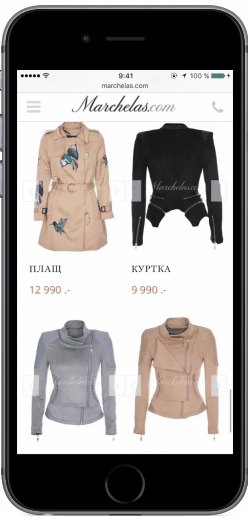
Этот виджет работает для:
- групп;
- сообществ;
- личных страниц.
Но для групп и сообществ должна быть включена возможность принимать сообщения. Делается это в настройках самой группы или паблика.
Установка виджета «Напишите нам»
ссылке :

Здесь всего несколько параметров для настройки. Текст кнопки, размер и ссылка на страницу, с которой будет диалог.
Для установки на сайт, копируем первый скрипт, между тегами head. А div и второй скрип в то место, где будет выводится сам виджет.
Более интересным вариантом, на мой взгляд, является виджет «Сообщения сообщества» Это некое подобие онлайн консультанта. У вас на сайте располагается кнопка, при нажатии на которую раскрывается окошко с диалогом с привычным интерфейсом ВКонтакте. При этом, можно не только написать текст, но и прикрепить документ или фото.
Чтобы добавить такой виджет на сайт, у вас должна быть создано сообщество и в нем включены «Сообщения сообщества» и «Виджет сообщении». Именно здесь производятся основные настройки.

- «Приветствие » — это автоматическое сообщение, которое будет отправляться пользователю, когда он откроет диалог.
- «Краткая информация » — это текст/приветствие, которое увидит пользователь. Нужно постараться сформулировать его таким образом, чтобы побудить посетителя вашего сайта написать вам.
- «Статус не в сети » будет показан пользователю, если вы не отвечали ему в течении 30 минут.
- «Разрешенные домены » — это домены, на которых будет показан виджет.
Установка виджета «Сообщения сообщества»
Для того, чтобы получить код виджета, нужно перейти по этой
Доброго времени дорогой друг. Приветствую тебя на страницах моего блога. В прошлой статье мы разбирали . Сегодня же расскажу как можно сделать шаблоны сообщений в ВК. Это сделать не так уж и сложно. Всего нужно установить одно расширение, которое позволит создавать не ограниченное количество шаблонов.
Расширение так и называется «Шаблоны сообщений вконтакте» . Скачать данное расширение вы можете в магазине google chrome , но что бы вам не искать можете просто нажать на ССЫЛКУ и спокойно устанавливать.
Итак идем по порядку.
1. Нажимаем синенькую кнопочку «установить» ;

2. Затем появится окошечко в котором нужно нажать кнопку «Установить расширение»

3. После успешной установки у вас синяя кнопка превратится в зеленую с надписью «добавлено в chrome» и в верхнем правом углу появится значок расширения.

4.Затем идем в ВК и выбираем любой диалог. И как видим появилась новая кнопка «шаблоны»
Наводим на нее и нажимаем «Управление шаблонами»
.

5. Затем нажимаем кнопку

6. В открывшемся окне заполняем поля. Пишем название шаблона и текст. Затем нажимаем кнопку «сохранить»

- {user} — При желание можете вставить данный ключ в любом месте текста шаблона. И тогда в сообщении будет отображаться имя человека кому вы пишете сообщение.
- {text} — При желание можете вставить данный ключ в любом месте текста шаблона. И тогда в сообщении в этом месте окажется курсор
7. Для проверки шаблона открываем любой диалог, нажимаем кнопку шаблоны и выбираем наш шаблон. И как мы видим шаблон встал и вместо ключа {user} написалось имя человека которому мы пишем сообщение.
Если вы используете свой аккаунт Вконтакте, чтобы полистать ленту новостей и перекинуться парой слов с друзьями, то особого смысла в использовании шаблона сообщений нет. Другое дело, если вы активный участник социальной сети или продвигаете бизнес Вконтакте, расширение для браузеров, с помощью которого можно создавать и настраивать шаблонные сообщения – необходимый инструмент, позволяющий сэкономить время и частично автоматизировать вашу работу.
Установка
Чтобы установить себе расширение, нужно зайти в магазин расширений, кликнув по ссылке:
На открывшейся странице, справа находим кнопку «Установить», кликаем:
Важно!!! Обратите внимание, что расширение доступно только для работы через браузер Google Chrome!
 Жмем на кнопку «Установить расширение»
Жмем на кнопку «Установить расширение»
Если вы все сделали правильно, на зеленой кнопке появится «Добавлено в Chrome», а сверху, в правом углу браузера добавится иконка в виде логотипа ВКонтакте.
Теперь вам нужно обновить страницу. Самый простой способ – нажать клавишу F5 на клавиатуре.
Управление шаблонами
После того, как установка завершена и обновлена страница, открываем любой диалог с пользователем и проверяем. Внизу строки ввода текста, появится кнопка «Шаблоны»:
 Кликаем на кнопку «Управление шаблонами»
Кликаем на кнопку «Управление шаблонами»
Переходим в «Управление шаблонами», нажимаем «Добавить шаблон». Система выдает окно создания шаблона. Вы сами можете дать ему название и заполнить текстом. Допустим, вам нужно пригласить людей вступить в ваше сообщество.
Создав шаблон «Приглашение в группу» и вставив ключ {user} вместо имени, система сама будет подставлять имя пользователя, которому вы отправляете сообщение! Согласитесь, очень удобно!

Сохраняем шаблон. Смотрим, что получилось:

Аналогичным образом можно создавать десятки шаблонов различных сообщений. Не забываем сохранять изменения. Все созданные шаблоны будут высвечиваться под строкой ввода текста, остается лишь кликнуть по одному из них:

Если шаблонов набралось много и они не помещаются в зону видимости, достаточно зайти в «Управление шаблонами», кликнуть «Настройки» и поставить галочку рядом с функцией «Включить автодополнение»:

После активации этой функции и перезагрузки страницы, вам достаточно будет начать писать первые буквы названия шаблона и он автоматически высветиться перед глазами.
Также с помощью «Настроек» можно экспортировать или импортировать файл с созданными шаблонами на другой компьютер.









